Heim >häufiges Problem >Wie aktiviere/deaktiviere ich reservierten Speicherplatz in der Win10-Systemsoftware?
Wie aktiviere/deaktiviere ich reservierten Speicherplatz in der Win10-Systemsoftware?
- 王林nach vorne
- 2023-07-20 09:25:102435Durchsuche
Win1019H1 hat eine neue Funktion veröffentlicht: die Funktion zum Reservieren von Festplattenspeicher für Upgrades, um sicherzustellen, dass ausreichend Festplattenspeicher für Windows 10-Upgrades vorhanden ist. Einige Verbraucher halten diese Funktionen jedoch für nutzlos und möchten sie deaktivieren, um Speicherplatz auf der Festplatte freizugeben. Dann schauen wir uns das komplette Tutorial zum Aktivieren/Schließen von reserviertem Speicherplatz an.
So aktivieren/deaktivieren Sie den reservierten Zugriffsbereich im Windows 10-System:
Aktivieren Sie den reservierten Zugriffsbereich:
Wir erstellen eine Registrierungsdatei [Reservierten Zugriffsbereich aktivieren.reg] und fügen sie hinzu. Gehen Sie zur Registrierungsdatei, um die zu aktivieren reservierter Zugriffsbereich für Windows 10-Systemsoftware.
————————————————————————————————
WindowsRegistryEditorVersion5.00
[HKEY_LOCAL_MACHINESOFTWAREMicrosoftWindowsCurrentVersionReserveManager]
"ShippedWithReserves"= dword:00000001
———————————————————————————————

Klicken Sie auf das [ in der oberen linken Ecke des Textdokuments Dokument] klicken Sie in der Dropdown-Liste auf [Speichern unter];
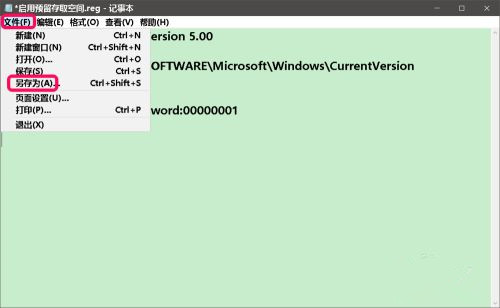
Klicken Sie im Dialogfeld „Speichern unter“ zunächst auf [Desktop] auf der linken Seite des Dialogfelds und geben Sie den Ordner ein Spalte Name (N): Reserviertes Speichern aktivieren. Get space.reg, dann klicken Sie auf: Speichern;

Wir suchen und doppelklicken auf die Registrierungsdateimarkierung [Enable Reserved Access Space.reg] und bearbeiten sie dann die Registrierung, die nacheinander angezeigt wird. Klicken Sie im Eingabeaufforderungsfeld des Tools auf: Ja (Y) und OK Auf die Registrierungstabellendatei können Sie den reservierten Zugriffsbereich der Windows 10-Systemsoftware schließen.
———————————————————————————————— 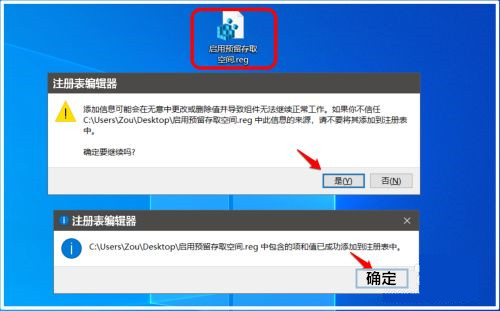
Bitte befolgen Sie die Anweisungen [Reservierten Zugriff aktivieren]. Erstellen Sie mit der Dateimethode „space.reg“ eine Registrierungsdatei [Reservierten Zugriff „space.reg schließen“] und fügen Sie sie der Registrierungsdatei hinzu.
Das obige ist der detaillierte Inhalt vonWie aktiviere/deaktiviere ich reservierten Speicherplatz in der Win10-Systemsoftware?. Für weitere Informationen folgen Sie bitte anderen verwandten Artikeln auf der PHP chinesischen Website!

